Android 是谷歌開發的一款廣泛使用的移動操作系統,自發佈以來,經歷了許多更新和變化。 Android 手機最好的一點是,它允許您根據自己的喜好自定義設備。
Android設備有三種模式可以啟動。您可以啟動到安全模式、Odin 模式或恢復模式。這些模式中的每一種都將幫助您解決設備的特定問題。Android恢復模式允許修復操作系統的問題。本文將向您展示如何在各種Android設備中進入Android系統恢復模式,在恢復模式下可以執行的操作,以及在恢復模式下卡住時該執行的操作。那麼,讓我們開始吧。

Android 系統恢復模式是一種工具,可用於修復 Android 手機中的問題。啟動到恢復模式后,您將能夠通過滾動選項來解決 Android 問題。
即使您不必每次都使用此模式,但在某些情況下仍然需要它。例如,當您的 Android 手機出現故障並似乎沒電時,恢復模式可以説明它起死回生。
有幾種方法可以進入 Android 恢復模式,但這取決於設備的型號。但大多數情況下,您只需按多個鍵的組合即可完成。
步驟1: 按 電源 按鈕關閉 Pixel 手機電源。
步驟2: 點擊 降低音量 和 電源 鍵幾秒鐘。您的智慧手機將進入另一個頁面。
步驟3: 使用 音量鍵 選擇 恢復模式,然後點擊 電源進行確認。當 Android 機器人出現時,同時按下 音量調高 和 電源 鍵。然後您的設備處於恢復模式。
![]()
步驟1: 關閉OnePlus手機,然後按住 降低音量 和 電源 按鈕,直到螢幕上出現OnePlus徽標。
步驟2: 解鎖設備,然後選擇一種語言。然後,您將看到三個選項:「 擦除數據和緩存」、「 高級」和 “退出”。現在您處於恢復模式,可以選擇您想要的設備。
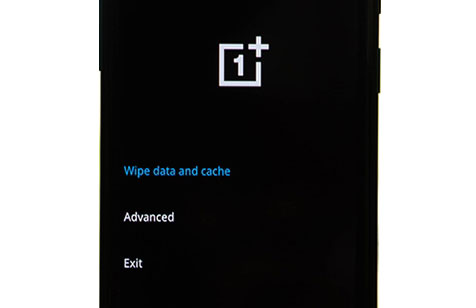
步驟1: 先關掉你的中興手機,按 一下調低音量 和 電源 鍵幾秒鐘,看到中興通訊標誌后鬆開
步驟2: 現在手機處於恢復模式,您可以獲得四個選項: 重新啟動系統, 擦除數據, 關機和 高級選項。

LG設備具有進入恢復模式的不同方法。只需按住正確的鍵並在正確的時間鬆開它們。
步驟1: 關閉手機后,同時按下 電源 + 降低音量 按鈕。
步驟2: 看到LG徽標後立即鬆開它們,然後再次長按按鍵。按住 電源 鍵直到進入恢復模式。
如果您的三星手機有Bixby按鈕,請按照以下教程操作:
步驟1: 首先關閉手機,然後按住 音量調高、 Bixby 和 電源 按鈕。當三星標誌出現時鬆開。
步驟2: 等待設備進入恢復模式。

在沒有Bixby按鈕的Samsung設備上,您可以使用以下步驟:
步驟1: 通過 Type-C USB 數據線將三星手機連接到電腦。
步驟2: 按住 降低音量 和 側面 按鈕以關閉手機。
步驟3: 之後,點擊 音量調高 和 側面 鍵,直到您在螢幕上看到三星徽標之前不要鬆開它們。現在,您可以進入 Android 恢復 螢幕。
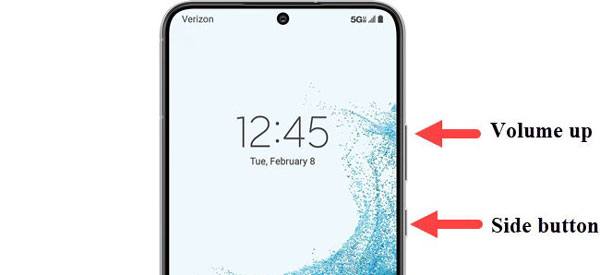
另請閱讀: 如果您的 iPhone 螢幕突然變黑 怎麼辦?如果您想修復它,請不要錯過這些解決方案。
Android 系統恢復模式為您提供了多種功能來解決 Android 手機中的問題。以下是將 Android 手機重新啟動到恢復模式時可以執行的一些操作:
在恢復模式下,您可以將手機恢復出廠設置並清除全部數據。此選項對於想要在二手市場上出售設備的使用者很有説明,而不必擔心有人監視他們以前的活動或訪問存儲在手機上的所有私人資訊。

您還將找到一個在系統恢復模式下重新啟動系統的選項。這個選項可讓您關閉設備,然後在正常模式下再次打開。通常,在完成恢復中的所有任務後,您會使用此選項,現在您希望返回到正常模式。
在 Android 系統恢復模式下,您可以將已下載到計算機上的系統更新作為 ZIP 檔案應用。使用ADB選項中的恢復更新,並在手機上安裝更新檔。此外,如果您在 SD 卡上有更新,您可以通過將檔推送到手機並更新它來輕鬆更新它。
在某些手機中,還有一個選項可以在設備進入恢復模式時重新啟動到引導載入程式。引導載入程式模式與普通模式有很大不同,可讓您使用ADB和其他工具刷新一些檔。
如果要從 Android 手機中刪除所有緩存,恢復模式有一個選項,可讓您刪除緩存分區中的所有緩存檔。實際上,清除緩存分區上的緩存檔是一種更簡單快捷的方法,只需輕點幾下即可刪除所有緩存。如果您的設備上有許多緩存,您可以使用此選項來刪除它們。

猜猜你需要: 想要一個專業的 中興手機數據恢復工具嗎?幸運的是,您現在可以從本文中獲得 5 種方法。
您還可以在 Android 恢復模式下找到關機選項。關機“和”重新啟動系統現在“選項不同。關機意味著您可以完全關閉設備,但它以後不會自行打開。通常,當我們在恢復中完成特定任務但不想立即進入正常模式時,我們會使用此選項。
恢復模式下的另一個功能是檢查恢復日誌的選項。您可以從按兩下裝置上的「 Android 系統恢復」選項時顯示的選單按鈕存取此選項。日誌將顯示您的手機自啟動到恢復模式以來一直在執行的操作,並可能説明您跟蹤設備中的錯誤或錯誤。
Android中的恢復模式允許您掛載設備的系統,使您能夠訪問核心檔並在必要時進行更改。當您想要刷新新的系統檔案、主題或其他應用程式時,您可以掛載系統。
檢視更多:
有時,您的設備可能會卡 Android 系統恢復模式,並且沒有一個可用的選項不起作用。這真的會惹惱你,你可能會想把你的設備扔下懸崖。但是不再需要這樣做了,因為有辦法解決這個問題。
如果您卡在恢復模式,請進行硬重置。但是您需要小心使用此方法,因為硬重置將刪除手機上的所有數據和設置。如果這是你想要的,那就去做吧。進行硬重置,然後將其重新啟動到正常模式。
要硬重置 Android 手機,請同時按住 音量調高 和 電源 鍵約 10 秒鐘,直到恢復螢幕變黑。之後,重新啟動設備,看看它是否會正常啟動。
請記住,並非每部手機都可以通過此方法退出恢復模式。試著看看它是否能提供説明。
如果硬重置不起作用,那是因為硬體有問題。您應該檢查手機上的按鈕。首先,清潔電源,音量調高和音量調低鍵。然後按它們中的每一個,看看是否有任何效果。
這款Android修復軟體是適用於Android設備的專業系統工具,可讓您通過三個簡單的步驟修復多個系統問題。當Android手機卡在系統恢復模式下時,它運行良好。您可以使用它來修復Android上的黑屏問題,崩潰的應用程式,磚砌的設備等。
下載 Android 修復軟體。
以下是通過此軟體退出 Android 手機恢復模式的步驟:
01在電腦上啟動程式並使用有效的USB線連接您的 Android 。然後選擇 「系統修復 」 選項。
02點擊左側面板中的 Android Repair 選項卡,完成後,按兩下 Start 開始圖示。然後選擇您的裝置的資訊,然後點擊 下一頁 和確認 圖示。

03根據介面上的教程進入下載模式。點擊 下一步 開始恢復過程。完成後,您的 Android 設備將退出 Android 恢復模式。

從本指南中,您現在可以毫不費力地進入系統恢復模式 Android 並使用設備執行您想做的事。此外,如果您陷入恢復模式,您知道該怎麼做才能脫身。
對於那些想要快速修復Android系統問題(例如在Android恢復模式下阻塞)的人來說,Android Repair 軟體是最佳選擇。當您的Android設備處於啟動迴圈中、應用程式經常崩潰等時,它也可以工作。
相關文章:
適用於 iOS 設備的頂級8 iMessage恢復應用程式:輕鬆恢復消息
索尼Xperia數據恢復:如何從Sony Xperia恢復已刪除的檔